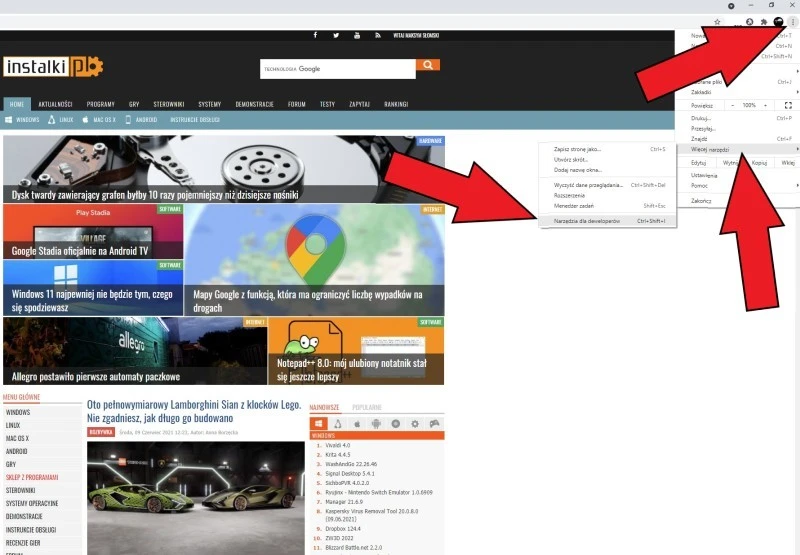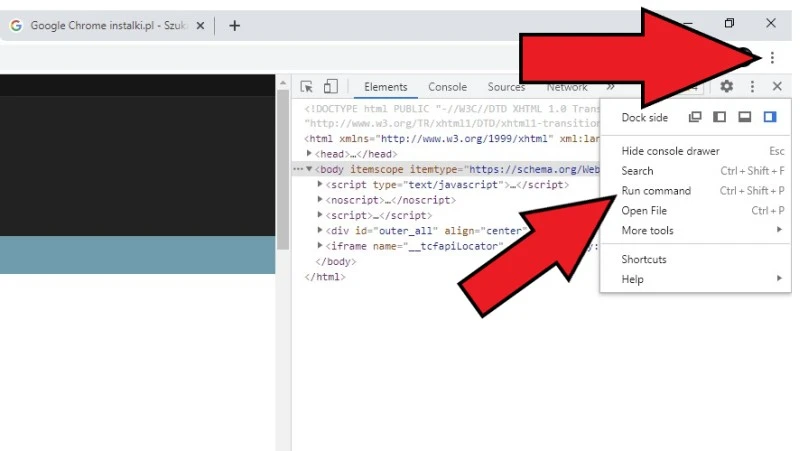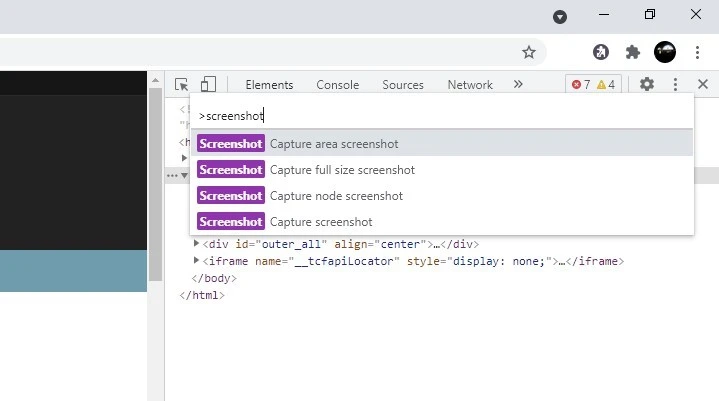Zrzut ekranu całej strony internetowej w Chrome
Mało kto zdaje sobie z tego sprawę, ale Google Chrome dysponuje zintegrowanym narzędziem do wykonywania zrzutów ekranu. O dziwo, jest ono dobrze ukryte. Dzięki niniejszemu, krótkiemu poradnikowi nauczycie się z niego sprawnie korzystać.
Jak zrobić zrzut ekranu w Chrome?
1. Otwórz Chrome i uruchom stronę internetową, której zrzut ekranu chcesz zapisać.
2. Kliknij na przycisk menu i z jego poziomu wybierz „Więcej narzędzi”, a następnie „Narzędzia dla deweloperów”.
3. W prawym górnym rogu ekranu rozwiń kolejne menu i wybierz opcję „Run Command”, czyli „uruchom polecenie”.
Źródło: mat. własny
4. W pasku wyszukiwania wpisz „Screenshot”. Wybierz „Capture full size screenshot”, aby wykonać zrzut ekranu całej witryny.
Źródło: mat. własny
5. Zrzut ekranu zostanie zapisany w domyślnym folderze, w którym Chrome zapisuje pliki.
Cały proces możesz przyspieszyć, naciskając Ctrl + Shift + I, aby przejść do narzędzi dla deweloperów. Późniejsze naciśnięcie Ctrl + Shift + P spowoduje otwarcie paska wyszukiwania, gdzie pozostanie Ci wpisać frazę „Screenshot”.
Gotowe. To było całkiem łatwe, prawda?
Źródło: mat. własny